经历数个月时间之后,palera1n团队重新发布了palera1n越狱工具C语言重写版。与以往的palera1n越狱工具相比,使用更加简便,对电脑环境依赖需求更少,适合更多人使用。
支持的iOS版本:
iOS 15.0 ~ 16.3
支持的型号:
iPhone 6s\SE\7\7p\8\8p\X
iPad Air2、iPad mini4、iPad Pro1代,2代、iPad5、6、7
越狱后不支持密码启用、面容ID、指纹ID,重启需要再次引导
palera1n越狱是一款开发中的工具,不适合新手用户使用。
你使用此越狱工具,造成的任何问题,palera1n团队不对此负任何责任。
下面教程适用于英特尔处理器的电脑,不适用AMD处理器
开始越狱之前,取消iOS设备的密码锁定,否则不能成功越狱!!
1,准备U盘一个,容量1G即可
2,把U盘插入电脑,下载U盘镜像烧录工具Etcher
链接直达
提取码: 52pj
3,下载U盘版palera1n越狱镜像ISO文件 palera1n U盘版镜像
蓝走运直达
密码:52pj
4,安装下载的Etcher烧录工具,打开它,
a,选择从文件烧录,
b,选择U盘,
c,现在烧录。
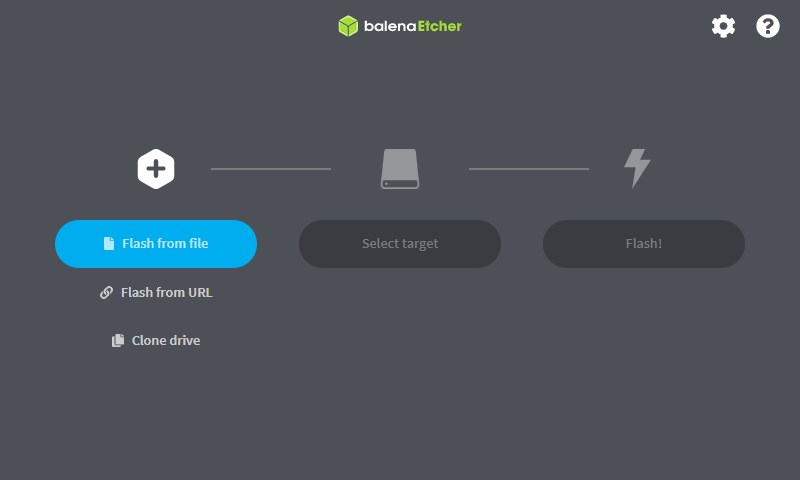
4,烧录完成,重启电脑。
5,根据不同的电脑,和主板类型不同,快捷键也不同,
具体请百度,选择开机从U盘启动。
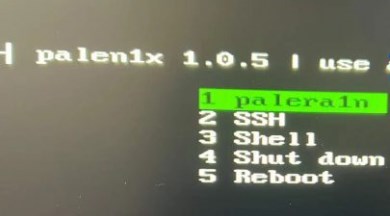
6,如果一切没有问题,顺利进入palera1n越狱工具,
如图,选择palera1n,然后回车进入
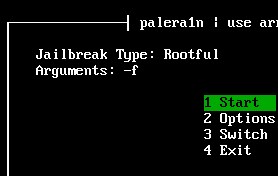
7,选择Options,进去后,选择Create Faksfs,空格键选中,回车确认!
返回之后,一定要确认左上角有-f -c参数,这很重要!!
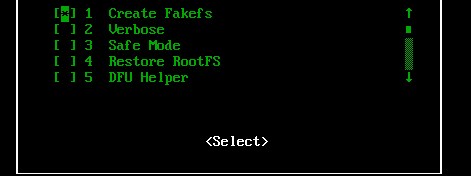
8,选择Start开始越狱,此时引导手机进入恢复模式,下面准备进入DFU模式。
9,如下图,提示Press Enter when ready for DFU mode,开始准备进dfu模式。回车开始
这一步分机型操作:
苹果6S、SE机型 按住返回键+电源键4秒,4秒松开电源,继续按住返回键
苹果7代以后的机型,按住 音量减+电源键4秒,4秒松开电源,继续按住音量减
10,成功进入DFU模式后,工具自动运行越狱。
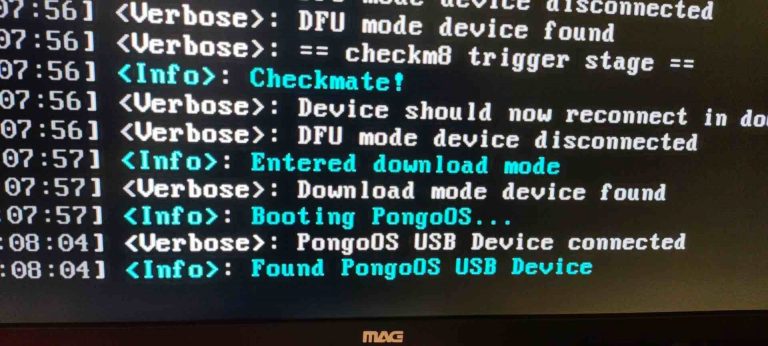
手机卡在Booting Kernal…问题
目前出现这个问题主要是A8X、A9、A9X处理器设备,例如苹果6s 、iPad Air2、mini2、iPad Pro1代
解决办法:1,按 Ctrl +C 键取消越狱,不要重启手机。回车,输入palera1n_menu,重新开启越狱菜单。
2,再次选择Start越狱
11,手机/iPad继续跑代码,开始第一阶段越狱,耐心等待5-10分钟,期间不要动iOS设备,
不要触碰数据线(不要以为iOS设备出现问题,或者越狱失败,越狱工具正在准备数据,需要时间)。
第一阶段越狱完成后,iOS设备会自动重启。
12,重启完成后,iOS设备进入系统之后,
重新启动电脑,选择U盘启动,再次来到越狱工具界面,直接选择Start开始,
进入第二阶段越狱。
13,按照前面步骤一样,提示Press Enter when ready for DFU mode后,回车,
按照上面步骤操作iOS设备,让它进入DFU模式
14,十几秒后引导完成,iOS设备自动进入系统,等待30秒,
桌面出现palera1n图标。点击进入palera1n
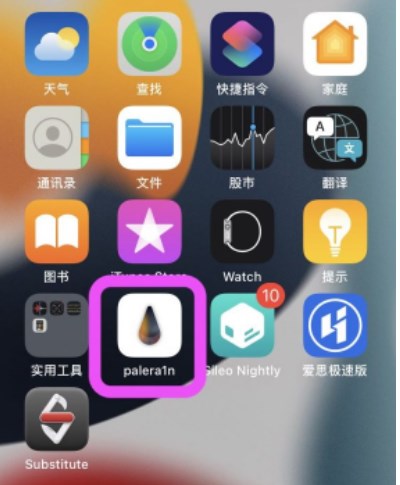
如果桌面没有palera1n图标,这里有官方的解决办法:复制下面的链接,到Safari浏览器打开
https://www.icloud.com/shortcuts/8cd5f489c8854ee0ab9ee38f2e62f87d
15,点击Install,安装越狱环境。这一步,依据网络的不同,
有些朋友可能需要很久,甚至会失败。失败就重新来。
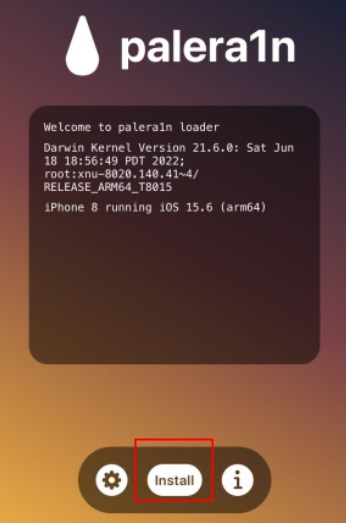
16,安装完成后,点击注销Respring即可,
如果有弹窗提示,选择 Aways Allow 一 直允许,
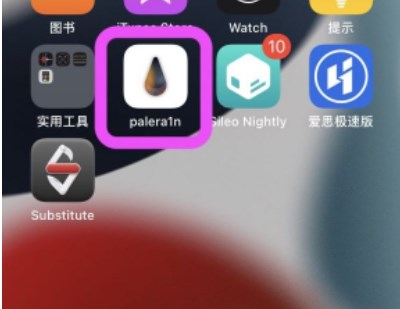
Substitute的安装:进入Sileo,搜索Substitute安装,现在可以启用插件支持!
越狱完成!结束,开始享受越狱!
如何清除越狱环境?
选择U盘启动,选择palera1n,进Options,选择Restore rootFS回车,选择Start开始恢复干净系统!
如何安装巨魔
如果要安装巨魔商店打开 Sileo 软件管理器,软件源,找到Havoc的源,进去点应用,
安装TrollStore Helper,击桌面的TrollHelper,进去后点击install TrollStore,
等待10秒,巨魔商店成功安装好了。现在你可以自由安装各种软件APP、IPA文件了。
评论区(暂无评论)